Удалить Instagram или временно заморозить страницу. Инструкция
07 Июня, 2020, 11:01
596286
Удалить аккаунт в соцсети Instagram напрямую через мобильное приложение невозможно. Редакция AIN.UA рассказывает о том, как временно заморозить или полностью удалить профиль в соцсети. Ниже представлена пошаговая инструкция.
Как удалить временно
Удалить профиль в Instagram возможно только в веб-версии или с помощью браузера на телефоне.
- Для того, чтобы временно отключить аккаунт необходимо открыть страницу профиля в браузере и нажать «Редактировать профиль».
- Пролистайте страницу до конца и выберите опцию «Временно отключить мой профиль».
- Далее Instagram просит указать причину блокировки аккаунта. Ее нужно выбрать из раскрывающегося списка, а далее подтвердить действие введением пароля.
Временно удаленный профиль будет скрыт от других пользователей. Чтобы восстановить страницу, достаточно заново выполнить вход в приложении или веб-версии Instagram. Примечательно, что заблокировать аккаунт можно не чаще одного раза в неделю.
Как удалить Instagram навсегда
Удалить страницу полностью немного сложнее. Перейти на страницу удаления можно по
С помощью телефона:
- В приложении Instagram перейдите в «Настойки» и выберите «Помощь».

- Перейдите в «Справочный центр» и нажмите «Управление аккаунтом» (или введите в строке поиска «Удалить аккаунт»).
- Выберите «Удаление аккаунта» и откройте вкладку «Как удалить свой аккаунт в Instagram».
- Instagram предложит перейти на страницу удаления в блоке инструкции «Чтобы отправить запрос на безвозвратное удаление аккаунта…».
- Укажите причину удаления аккаунта, выбрав подходящую категорию из раскрывающегося списка и нажав «Готово».
- Подтвердите действие паролем.
- Аккаунт в Instagram удален.
Через веб-версию:
- На сайте Instagram.com в нижнем горизонтальном меню необходимо нажать «Помощь».
- В меню «Справочный центр» перейдите в «Управление аккаунтом», а далее — нажмите «Удаление аккаунта».
- Instagram предложит перейти на страницу удаления в блоке инструкции «Чтобы отправить запрос на безвозвратное удаление аккаунта…».
- Укажите причину удаления аккаунта, выбрав подходящую категорию из раскрывающегося списка.

- Подтвердите действие паролем.
- Аккаунт в Instagram удален.
Примечательно, что после подтверждения удаления страницы профиль будет видно в соцсети Instagram еще месяц. Таким образом, данные можно восстановить, заново осуществив вход в систему. Для этого достаточно ввести название профиля и пароль. Если этого не сделать в течении месяца, профиль будет автоматически удален без возможности восстановления.
В 2021 году Instagram заявил, что выводит эксперимент со скрытием лайков на глобальный уровень. Журналист AIN.UA заметил опцию в личном профиле Instagram и рассказал, как скрыть счетчик лайков
AIN.UA также рассказал:
Кроме того, AIN.UA написал большую инструкцию, как смотреть сториз в Instagram анонимно:
Как удалить аккаунт в Инстаграм с телефона на Android или iPhone
Создали вторую учетную запись и первая больше не нужна или просто надоела сама социальная сеть? В обоих случаях вы можете удалить аккаунт Инстаграм. А как это сделать на смартфонах и планшетах, работающих на Android, а также на iPhone и iPad, рассказано в этой инструкции.
А как это сделать на смартфонах и планшетах, работающих на Android, а также на iPhone и iPad, рассказано в этой инструкции.
Функция удаления аккаунта отсутствует в приложении Instagram, поэтому придется воспользоваться сайтом. К тому же через веб-версию можно не удалять, а на время приостановить действие учетной записи, сохранив в аккаунте загруженные фото, видео и истории.
Читайте также: как не отображаться онлайн в Instagram.
Содержание статьи:
Как временно заблокировать аккаунт
Удаление учетной записи – необратимый процесс, поэтому добавленные фотографии, видео, галереи и истории, как и сам аккаунт, будут удалены без возможности восстановления. Чтобы сохранить учетную запись и позже продолжить ею пользоваться, заблокируйте аккаунт на время. Эту процедуру можно проводить только раз в неделю.
В браузере откройте страницу авторизации https://www.instagram.com/accounts/login/ и войдите в аккаунт.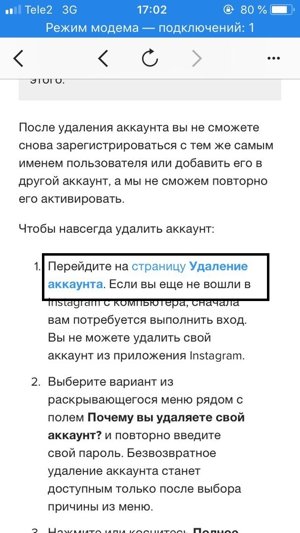
Укажите причину, почему вы решили заблокировать свою учетную запись, выбрав вариант из списка. После этого повторно введите пароль, нажмите «Временно заблокировать аккаунт» и подтвердите блокировку.
Прежде чем удалять учетную запись
Временно заблокированная учетная запись восстанавливается в пару кликов. Причем в то время, когда профиль не активен, данные аккаунта продолжают храниться на серверах Instagram. Но при удалении учетной записи эти данные сотрутся. И если загруженные в профиль материалы сохранялись на устройстве в папку «Instagram», о чем рассказано дальше в статье, то посмотреть комментарии к постам или прочитать сообщения, полученные в Direct, больше не удастся.
Специально для пользователей, которые хотят сохранить всю информацию из профиля, включая добавленные истории, фото и видео, сохраненные публикации, лайки, комментарии, историю поиска и другое, разработчики Instagram создали особую функцию.
Если скачивание данных аккаунта не интересует и вы хотите побыстрее перейти к удалению профиля, пролистайте до следующего пункта этой инструкции. Для остальных: зайдите в приложение, нажмите на значок пользователя в нижнем правом углу, после чего попадете в профиль. Теперь щелкните на кнопку «Меню» и выберите «Настройки».
Откройте раздел «Безопасность» и кликните по пункту «Скачивание данных».
В поле «Электронный адрес» можете оставить привязанный к учетной записи адрес электронной почты либо ввести другой. Щелкните «Запросить файл», введите пароль аккаунта и нажмите «Далее».
Появится сообщение, что файл запрошен. На сбор данных и отправку письма со ссылкой на скачивание может понадобиться до 48 часов, но, как правило, письмо приходит в течение 10 минут. Если сообщения долго нет, проверьте папку «Спам». Создавать подобные запросы можно не чаще одного раза в четыре дня.
В письме, которое придет на почту, будет ссылка на загрузку файла.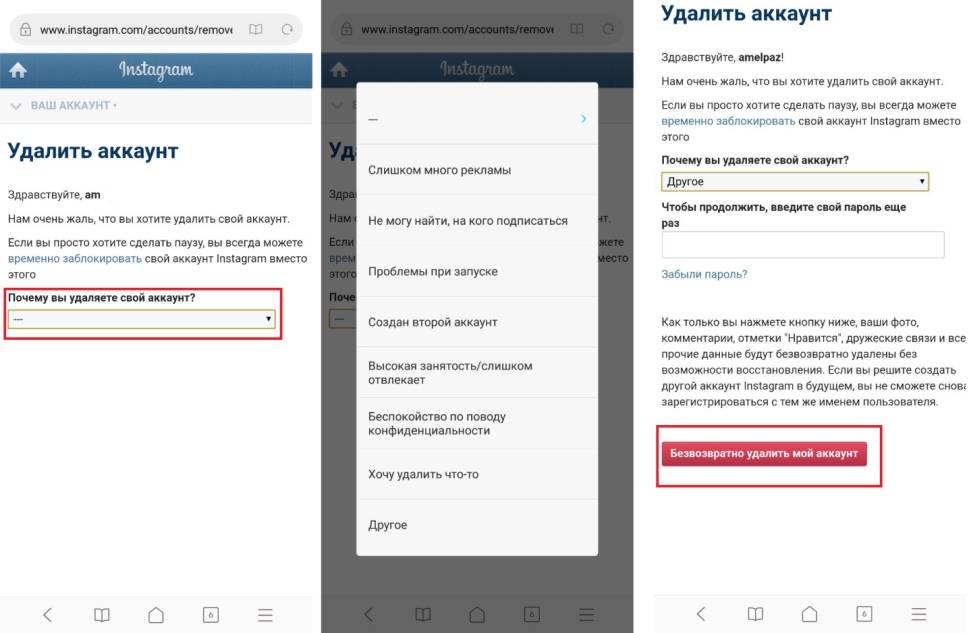 Перейдите по ней (страница откроется в браузере), если потребуется, авторизуйтесь. Затем нажмите «Скачать данные» уже на странице сайта.
Перейдите по ней (страница откроется в браузере), если потребуется, авторизуйтесь. Затем нажмите «Скачать данные» уже на странице сайта.
Начнется загрузка архива. Его размер зависит от количества переписок, выставленных публикаций и историй. Поэтому у пользователей, которые регулярно выкладывают посты в Инстаграм, размер архива может превышать несколько гигабайт, а его загрузка занимать продолжительное время.
Извлеките содержимое архива. Медиафайлы хранятся в отдельных папках: «direct», «photos», «profile», «stories», «videos». А переписки, оставленные комментарии, лайки, история поиска и настройки записаны в текстовом формате в файлах с расширением JSON. Чтобы открыть последние, используйте текстовый редактор, например, Notepad++.
Как удалить аккаунт Instagram навсегда
В браузере на компьютере либо телефоне перейдите на страницу https://instagram.com/accounts/remove/request/permanent/ и авторизуйтесь, если не сделали этого раньше. В раскрывающемся меню выберите причину, из-за которой вы хотите удалить учетную запись. Еще раз введите пароль, нажмите кнопку «Безвозвратно удалить мой аккаунт» и подтвердите, что вы уверены.
Еще раз введите пароль, нажмите кнопку «Безвозвратно удалить мой аккаунт» и подтвердите, что вы уверены.
Как удалить приложение Instagram
Поскольку аккаунт деактивирован, приложение Инстаграм больше не нужно и его можно смело удалять.
На чистом Android
Перейдите в меню приложений либо на рабочий стол, если в лаунчере нет меню, и перетащите иконку Instagram в корзину. Чтобы подтвердить удаление, выберите «ОК» во всплывающем окне.
На Samsung, Huawei и Honor
Удерживайте палец на иконке приложения Instagram в течение нескольких секунд, после чего раскроется меню с доступными опциями. Кликните по пункту «Удалить» и подтвердите выполнение действия, выбрав «ОК» в появившемся диалоговом окне.
На iPhone, iPad, iPod touch
Удерживайте палец на иконке Instagram, пока значки не начнут дрожать. Щелкните на крестик в левом верхнем углу иконки и выберите «Удалить». В конце нажмите кнопку «Домой» либо «Готово», если у вас одна из этих моделей: iPhone X, XR, XS, XS Max, 11, 11 Pro или 11 Pro Max.
Как восстановить временно заблокированный аккаунт
Чтобы активировать замороженный аккаунт, достаточно войти в него через приложение либо авторизоваться на сайте Instagram. Если вы попытаетесь залогиниться спустя непродолжительное время после деактивации учетной записи, появится уведомление, что блокировка аккаунта еще не закончена. Тогда повторите попытку через пару часов.
Где хранятся фотографии из профиля
Если в Instagram на Android вы не отключали сохранение опубликованных материалов в настройках «Оригинальных публикаций», то загруженные, обработанные фотографии и видеоролики сохранялись в папке «Instagram». Она отображается в Галерее или Google Фото и расположена во внутренней памяти в каталоге «Pictures». После удаления аккаунта загруженные медиафайлы останутся там.
В клиенте Instagram для iOS нельзя отключить сохранение фото и видео, добавленных в профиль, поэтому они по умолчанию загружаются в Фотопленку в папку «Instagram».
Архивация публикаций из профиля
Кроме блокировки учетной записи, удаления постов и создания закрытого аккаунта, доступен еще один способ скрыть контент. Фото, видео и галереи можно заархивировать. Перейдите в профиль, откройте нужную публикацию, щелкните по кнопке меню и выберите «Архивировать».
Чтобы разархивировать пост, сначала раскройте меню и выберите пункт «Архив», а затем перейдите в «Архив публикаций».
После этого откройте пост, раскройте меню и выберите «Показать в профиле».
Публикация снова будет отображаться в аккаунте.
Как удалить аккаунт Инстаграм с телефона навсегда
  для начинающих | мобильные устройства
Если по той или иной причине вам потребовалось удалить аккаунт Инстаграм навсегда (закрыть учетную запись), вы можете сделать это с вашего телефона, причем даже в том случае, если приложение не установлено — просто через браузер.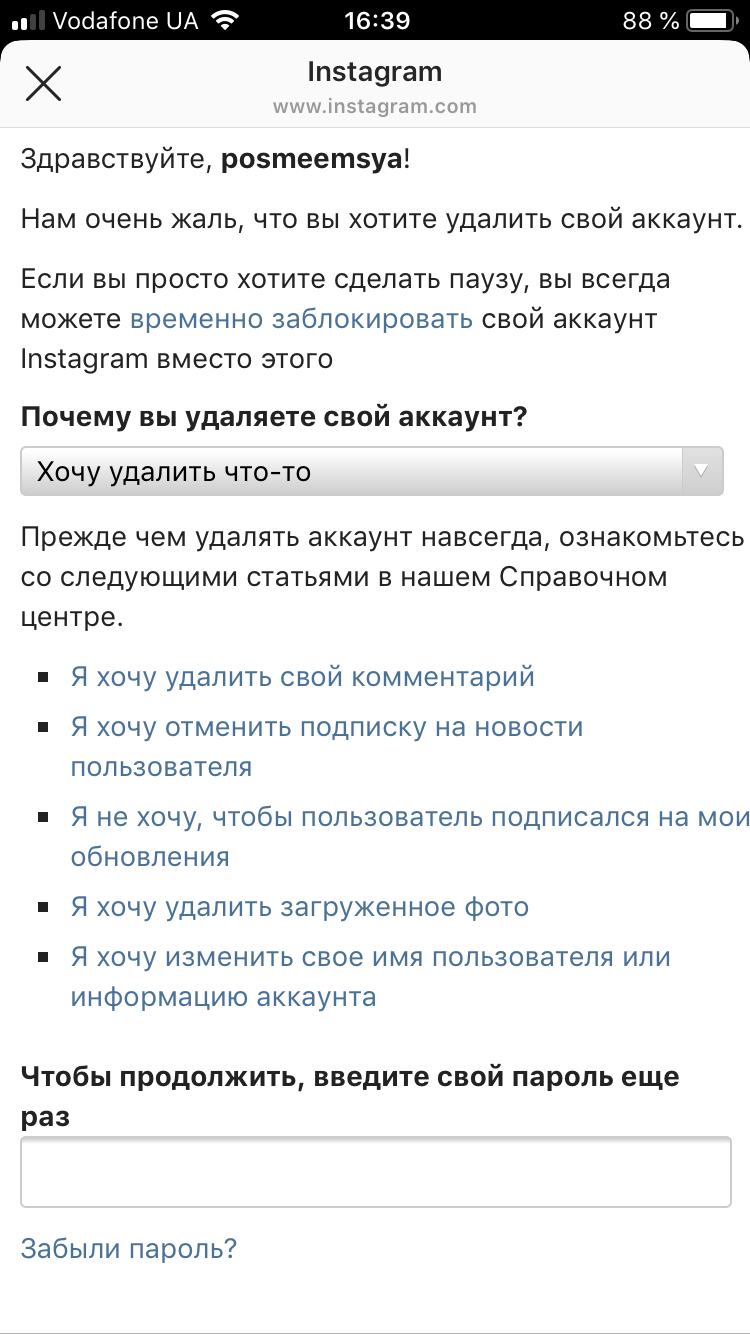 Единственное обязательное требование — вы должны помнить или иметь возможность восстановить данные для входа в Instagram.
Единственное обязательное требование — вы должны помнить или иметь возможность восстановить данные для входа в Instagram.
В этой инструкции подробно о том, как навсегда удалить аккаунт Instagram с телефона, если он вам больше не требуется, а также видео инструкция, где весь процесс показан наглядно. Также в контексте руководства может оказаться полезным: Как удалить аккаунт Фейсбук с телефона, Как восстановить аккаунт Instagram.
Удаление аккаунта Instagram с телефона через приложение или браузер
Как было отмечено, перейти к нужным параметрам для удаления аккаунта в Инстаграме можно как через приложение, так и через браузер, далее рассмотрено сразу оба варианта. В случае приложения, начните с первого шага, если собираетесь удалить через браузер — начните с 3-го шага:
- В приложении нажмите по значку профиля (внизу справа), затем — по кнопке меню справа вверху. В открывшемся меню нажмите по пункту «Настройки».
- В настройках выберите «Справка» — «Справочный центр».
 В браузере на телефоне откроется сайт справочного центра Инстаграм, перейдите к шагу 5.
В браузере на телефоне откроется сайт справочного центра Инстаграм, перейдите к шагу 5. - В любом браузере на телефоне в адресную строку введите instagram.com и выполните вход под вашим аккаунтом, который вы планируете удалить (могут не потребовать, если входили в него ранее).
- Вы окажетесь на странице своего профиля в браузере. Нажмите по кнопке настроек слева вверху, а затем откройте пункт «Справочный центр».
- В справочном центре (при необходимости переключите интерфейс на русский язык внизу страницы) перейдите в раздел «Управление аккаунтом» — «Удаление аккаунта».
- На следующей странице, если вы хотите удалить аккаунт Инстаграм полностью, а не временно, нажмите «Как удалить свой аккаунт», а затем — в первом пункте по ссылке «Перейдите на страницу Удаление аккаунта» (вас могут спросить, нужно ли открыть страницу в браузере или приложении Instagram, выбор не важен). Укажите причину удаления, введите пароль вашего аккаунта и, в завершение, нажмите кнопку «Безвозвратно удалить мой аккаунт».

В результате ваша учетная запись Инстаграм будет полностью удалена, и вы не сможете в неё зайти. Если вам также не нужно приложение на телефоне — удалите его средствами Android или iOS.
Дополнительно, Instagram позволяет выполнить не полное удаление аккаунта, а лишь временное его отключение с возможностью восстановления (опция доступна там же на странице справки «Удаление аккаунта»).
При использовании этой опции, для всех друзей и подписчиков ваш аккаунт будет похож на удаленный, но ваши фотографии, списки подписчиков и подписок будут сохранены на серверах Инстаграм с возможностью восстановления.
Видео о том, как полностью удалить аккаунт в Инстаграме с телефона
Если так будет удобнее — ниже видео, в котором все шаги показаны и пояснены.
Если остаются вопросы об удалении учетной записи, задавайте в комментариях, буду рад помочь.
Подписаться | Поддержать сайт и автора
А вдруг и это будет интересно:
Как удалить аккаунт в Инстаграме навсегда с компьютера
Аккаунт в Instagram можно удалить навсегда или временно, чтобы потом восстановить доступ ко всем сохраненным материалам. Рассказываем, как это сделать, а еще — про то, как «почистить» авторизации в сторонних сервисах.
Удаляем аккаунт в Instagram навсегда
В мобильном приложении удалять аккаунт нельзя, можно только с компьютера или с телефона через браузер. Сначала авторизуйтесь в аккаунте, от которого хотите избавиться. Забыли пароль — восстановите его через номер телефона или адрес электронной почты. Без авторизации и пароля удалить профиль не получится.
Когда авторизовались в профиле, откройте страницу удаления аккаунта, либо выполните следующие шаги:
- Откройте «Профиль». Листайте до конца.
- Найдите пункт — «Помощь», нажмите на него.
- Выберите в левом меню: «Управлением аккаунтом» — «Удаление аккаунта».

Далее:
- В меню из трех строк выбрать: «Как удалить свой аккаунт в Instagram?».
- В тексте найти: «Удалить аккаунт».
- Выберите любую причину.
- Введите пароль от аккаунта и нажмите «Удалить аккаунт …»
Аккаунт сотрут из соцсети безвозвратно. Все фото, видео, лайки будут удалены, как и информация о ваших подписчиках и подписках. Восстановить их не получится даже через поддержку, поэтому если какие-то фото вам дороги, сохраните их заранее. Да и в целом хорошо подумайте: если в будущем все-таки захотите вернуться, не сможете сделать этого со старым именем профиля. Хоть аккаунт и будет удален, его название нельзя будет использовать при регистрации нового или изменении имени другого.
Удаляем аккаунт из Instagram с телефона навсегда
Авторизуйтесь в Instagram аккаунт через браузер на телефоне. Затем:
Затем:
- Войдите в аккаунт и нажмите — «Мой профиль».
- В левом верхнем углу нажмите на значок настроек (шестеренку).
- В пункте «Информация» найдите пункт «Справочный центр». Нажмите на него.
- Выберить: «Управление аккаунтом» — «Удаление аккаунта».
- В меню из трех строк нажать на «Как удалить свой аккаунт в Instagram?»
- Пролистайте вниз, найдите текст «..удалить аккаунт» (выделена синим).
- Выберите одну из причин, введите пароль.
- Нажмите: «Удалить аккаунт …».
Перед тем, как вы нажмете «Удалить аккаунт…» обратите внимание на текст снизу.
На 30 календарных дней аккаунт временно заблокируют, а через 30 дней удалят навсегдаВременно закрываем аккаунт в Instagram
Временное удаление аккаунта в Instagram тоже возможно только через браузер с телефона или компьютера. Авторизуйтесь в аккаунте и зайдите в настройки, в пункт «Редактировать профиль».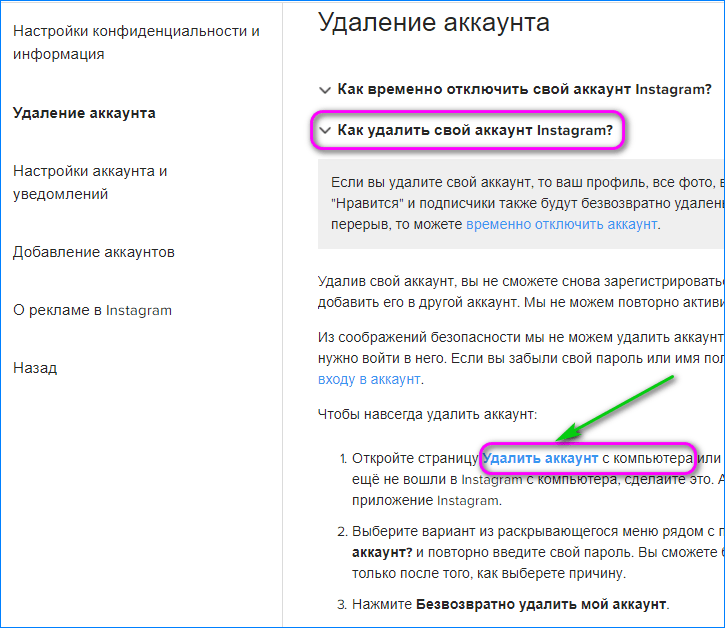 Пролистайте настройки, и увидите внизу ссылку на страницу для временного удаления.
Пролистайте настройки, и увидите внизу ссылку на страницу для временного удаления.
Выберите причину отключения — здесь можно просто указать, что вам нужен перерыв, и Instagram не будет предлагать варианты решения проблемы. Точно так же подтвердите действие паролем и нажмите на «Временно заблокировать аккаунт».
Как только нажмете сюда, система отменит авторизацию, и вы увидите главную страницу соцсети с предложением войти в нее или зарегистрироватьсяВ случае временного отключения ваш аккаунт «заморозят»: скроют от подписчиков. Все переписки, фотографии, видео, лайки, сохраненные истории останутся на месте. Восстановить аккаунт можно будет в любой момент — просто авторизуйтесь в нем заново.
Блокируем на время Instagram аккаунт с телефона
Откройте браузер и авторизуйтесь в Instagram. После чего нажмите: «Мой профиль». Выберите «Редактировать профиль», пролистайте страницу до конца нажмите на кнопку: «Временно отключить мой аккаунт».
Выберите одну из причин, подтвердите действие паролем. После нажатия на кнопку аккаунт будет временно заблокирован.
Последствия удаления такие же: вас отправят на страницу входа и регистрации, а в полях «логин» и «пароль» не будет данных вашего аккаунтаКак удалить авторизации через Instagram в сторонних сервисах
Когда вы авторизуетесь через Instagram в сторонних сервисах, они получают доступ к данным профиля. И могут продолжать отслеживать активность, даже если вы перестали ими пользоваться. Это можно предотвратить, если забрать разрешения на доступ.
Сделать это можно и в приложении, и в браузерной версии соцсети, но путь в настройках будет отличаться. В мобильном приложении зайдите в настройки, перейдите в пункт «Безопасность», а оттуда — в «Приложения и сайты».
Путь до авторизаций в сторонних сервисах в приложении выглядит такВ браузерной версии путь короче. Нажмите на значок профиля, затем на «Настройки» и выберите пункт «Приложения и сайты» в левом меню.
Когда попадете в настройки, увидите список всех сервисов, у которых есть доступ к вашему профилю. Instagram делит их на три категории:
- активные, которые вы недавно использовали и которые могут запрашивать разрешенные им данные;
- с истекшим сроком действия, которыми вы давно не пользовались, но у которых остались данные;
- неактивные — удаленные, которые уже не могут запрашивать данные о вашем аккаунте.
Чтобы отозвать разрешение на доступ к данным у сервиса, просто удалите его.
Нажмите сюда, и сервис больше не сможет запрашивать данныеПосле деактивации разрешения сайты и приложения попадут в раздел удаленных. Они не смогут запрашивать новые разрешенные данные об аккаунте, но при этом сохранят доступ к информации, которую вы открывали им ранее.
Если вы хотите удалить аккаунт в Instagram, чтобы серьезно начать продвигать новый, облегчите себе жизнь и используйте сервис отложенного постинга SMMplanner. С ним можно тратить на публикации всего полчаса в день, а не выкладывать Stories по будильнику и писать посты в одном документе, вести контент-план в другом, анализировать эффективность в третьем.
С ним можно тратить на публикации всего полчаса в день, а не выкладывать Stories по будильнику и писать посты в одном документе, вести контент-план в другом, анализировать эффективность в третьем.
Как удалить аккаунт в Instagram с телефона/смартфона (Android, iOS)?
Instagram — одна из самых популярных социальных сетей в мире, здесь огромное количество всевозможных аккаунтов пользователей со всего мира. Если в какой-то определенный момент вы решили удалить свой аккаунт, сделать это можно без проблем. В этой статье расскажем (и покажем), как удалить свою страницу в Instagram.
Сразу скажем об одной интересной особенности — с помощью фирменного приложения удалить аккаунт не получится, так как в нем отсутствует необходимый функционал, поэтому для удаления надо войти в свой профиль с помощью браузера.
Временная блокировка профиля
Настоятельно рекомендуем использовать этот вариант удаления (блокировки) аккаунта, поскольку он позволяет восстанавливать страницу в Инстаграме. Полное и безоговорочное удаление — в заключительной части статьи.
Полное и безоговорочное удаление — в заключительной части статьи.
Возьмите свой смартфон или планшет, запустите любой браузер, например, тот же Google Chrome.
Зайдите на официальный сайт Instagram (instagram.com). Нажмите на кнопку «Войти».
Далее введите логин и пароль от своего аккаунта, после чего нажмите на кнопку «Войти».
Если пароль и логин введены верно, вы увидите ленту (если открыт адрес instagram.com). Найдите иконку своего профиля, нажмите на нее.
Таким образом вы откроете свою страницу, в том числе с загруженными фотографиями. Видите кнопку «Редактировать профиль»? Нажмите на нее.
Страницу, которая откроется перед вами, нужно опустить в самый низ. Здесь есть строка «Временно заблокировать мой аккаунт». Тапните по ней.
Откроется очередная страница. Здесь вам будет предложено, во-первых, выбрать причину для блокировки страницы, а во-вторых, ввести пароль. Указываете данные, затем нажимаете «Временно заблокировать аккаунт».
Подтверждаете действие, нажав «Да».
Видеоинструкция
Профиль заблокирован, это временная блокировка. При необходимости вы всегда можете разблокировать профиль, зайдя в свой профиль. Этот вариант хорош тем, что вы в любой момент сможете разблокировать аккаунт.
Удаление аккаунта навсегда
Вам необходимо зайти в свой Instagram-аккаунт на официальном сайте, как показано выше — через браузер.
Если вы уже вошли в аккаунт, тогда в браузерной строке введите адрес help.instagram.com. Если все сделано верно, откроется страница с помощью. Нажмите на строчку «Управление аккаунтом».
Далее — пункт «Удаление аккаунта».
На новой страничке выберите пункт «Как удалить свой аккаунт?».
Затем, когда меню раскроется, перейдите на страницу удаления аккаунта.
Выбираете причину для удаления профиля (обязательно), например:
Затем в нижней части страницы указываете пароль от аккаунта и нажимаете на кнопку «Безвозвратно удалить мой аккаунт».
Подтвердите действие. Но прежде еще раз подумайте, стоит ли так делать, ведь аккаунт восстановить в дальнейшем будет невозможно!
Кстати, быстро попасть в раздел для безвозвратного удаления страницы можно по адресу instagram.com/accounts/remove/request/permanent/.
Аккаунт был удален навсегда.
При попытке входа вы получите сообщение, что введенное имя не принадлежит аккаунту. Он удален безвозвратно, восстановить его невозможно, а поэтому настоятельно не рекомендуем использовать этот метод.
На этом все.
Как удалить аккаунт в Instagram: простой способ для телефона и пк
Как скачать все свои посты Instagram
При удалении аккаунта в Инстаграм вы потеряете доступ к своим публикациям и не сможете их восстановить, поэтому мы советуем заранее скачать все фотографии на смартфон или компьютер, если хотите их сохранить.
Это можно сделать буквально за несколько кликов, так как Instagram позволяет разом скачать все свои данные. Копия ваших материалов, которые вы когда-либо публиковали в соцсети, придет к вам на почту в виде ссылки — по ней вы сможете скачать архив с файлами. В нем будет вся информация из Инстаграм: комментарии, списки подписчиков, сохраненные публикации, сообщения директа и так далее.
Запросить копию данных можно через приложение Instagram для Android и iPhone:
- Нажмите на свой аватар в правом нижнем углу экрана и перейдите в свой профиль.
- Откройте меню, нажав на три горизонтальные полоски в правом верхнем углу. Перейдите к разделу «Настройки» — «Безопасность».
- Выберите пункт «Скачивание данных». Далее потребуется ввести адрес электронной почты и пароль от вашего аккаунта.
Подтвердите эти действия и ожидайте письмо со ссылкой для загрузки файлов — оно придет в течение 48 часов. В нашем случае линк прилетел в тот же вечер, что был запрошен.
Instagram: как удалить аккаунт временно
Если вы не хотите безвозвратно удалять свой профиль, то можете скрыть его на время — проще говоря, отключить. В этом случае все ваши фото, лайки и комментарии будут скрыты и появятся только тогда, когда вы решите снова активировать аккаунт.
Временно отключить аккаунт Instagram в приложении нельзя — только через браузер на компьютере или смартфоне. Вот как это сделать:
- Откройте сайт instagram.com в браузере.
- Кликните по своему аватару, чтобы перейти в профиль.
- Откроется новая страница, в левой части которой будет небольшое меню. Выберите пункт «Редактировать профиль».
- Пролистайте вниз до кнопки «Временно отключить мой аккаунт».
Выберите причину, по которой вы хотите его отключить. Если дело, например, в желании удалить неудачный комментарий или публикацию, Инстаграм предложит другие пути решения проблемы и целый список ссылок на гайды по использованию приложения.
Как удалить аккаунт в Инстаграме навсегда?
Удалить аккаунт в Инстаграме с компьютера очень просто — это можно сделать через браузер. Это относится и к смартфонам: чтобы удалить Инстаграм с айфона, используйте Safari или любой другой установленный на телефоне браузер. Для Android отлично подойдет Chrome или Яндекс.
Важно: после удаления профиля вы не сможете его восстановить. Если вы не уверены, что готовы расстаться со своей страничкой навсегда, то просто отключите аккаунт, а не удаляйте его.
Также при удалении вы потеряете свой никнейм — и любой новый пользователь сможет его забрать, если не успеете создать новую страницу с тем же именем. Однако если ваш аккаунт был удален за нарушение правил Instagram, то использовать тот же ник не получится.
Итак, чтобы удалить профиль, надо отправить запрос в службу поддержке. Для этого сделайте следующее:
- Вы должны быть авторизованы в соцсети, иначе ничего не сработает. Войдите в свой аккаунт.
- Перейдите на страницу Удалить аккаунт в любом удобном браузере (на ПК или телефоне).
- В Форме «Почему вы хотите удалить свой аккаунт» выберите подходящую причину.
- Инстаграм снова предложит возможные решения проблемы, чтобы уберечь вас от удаления профиля. Но если вы точно уверены, что хотите стереть его навсегда — нажмите кнопку «Удалить аккаунт» внизу страницы.
Профиль не пропадет сразу — запрос будет обрабатываться от 30 до 90 дней. Однако ваши публикации, отметки «Нравится» и комментарии уже не будут доступны другим пользователям.
Как правило, спустя месяц другие пользователи перестанут видеть ваш аккаунт, а его информация будет безвозвратно удалена. Однако разработчики могут хранить резервную копию вашего контента на протяжении 90 дней по целому ряду причин — среди них восстановление информации после ее потери во время стихийного бедствия или в целях проведения расследования. Подробнее об этом можно почитать в Политике использования данных Instagram.
Читайте также:
Справочный центр
Если вы удалите свой аккаунт, то ваш профиль, все фото, видео, комментарии, отметки «Нравится» и подписчики также будут безвозвратно удалены. Если вы просто хотите сделать перерыв, то можете временно отключить аккаунт.Удалив свой аккаунт, вы сможете снова зарегистрироваться с тем же именем пользователя или использовать его в другом аккаунте, при условии, что другой человек в Instagram не сделает этого раньше.
Примечание. Если ваш аккаунт был удален за нарушение Руководства сообщества, вы не сможете снова зарегистрироваться с тем же именем пользователя.
Из соображений безопасности мы не можем удалить аккаунт за вас. Чтобы отправить запрос на удаление аккаунта, войдите в него. Если вы забыли свой пароль или имя пользователя, ознакомьтесь с советами по входу в аккаунт.
Отправка запроса на безвозвратное удаление аккаунта
Прежде чем удалить аккаунт Instagram, войдите в него и скачайте копию своей информации, например фото и публикации. Удалив аккаунт, вы потеряете доступ к инструменту «Скачивание данных» в Instagram.
- Откройте страницу Удалить аккаунт в мобильном браузере или на компьютере. Если вы ещё не вошли в Instagram с компьютера, сделайте это. Аккаунт нельзя удалить через приложение Instagram.
- Выберите вариант из раскрывающегося меню рядом с полем Почему вы удаляете свой аккаунт? и повторно введите свой пароль. Вы сможете безвозвратно удалить свой аккаунт только после того, как выберете причину.
- Нажмите Удалить аккаунт [имя пользователя].
Удаление другого аккаунта
- Нажмите на имя пользователя в правом верхнем углу страницы Удалить аккаунт.
- Нажмите значок рядом с пунктом Редактировать профиль и выберите Выйти.
- Войдите в аккаунт, который хотите удалить, и следуйте инструкциям выше.
Спустя 30 дней после отправки запроса аккаунт и вся связанная с ним информация будут навсегда удалены. Вы не сможете восстановить эти сведения. В течение этого срока в его отношении будут действовать Условия использования Instagram и Политика использования данных. Пользователи Instagram не будут видеть этот контент.
Удаление вашего контента может занять до 90 дней с момента начала процесса удаления. По истечении этого срока копия вашего контента может храниться в резервном хранилище, которое мы используем для восстановления данных, утерянных в случае стихийного бедствия, ошибки ПО и т. д. Мы также можем хранить вашу информацию для решения юридических вопросов, на случай нарушения условий использования или для целей, направленных на то, чтобы предотвратить нанесение вреда. Подробная информация об этом доступна в Политике использования данных.
Как удалить учетные записи Instagram в 2021 году
Instagram (и социальные сети в целом) может быть благословением и проклятием. Платформа для обмена фотографиями, насчитывающая более 1 миллиарда пользователей, — отличный способ быть в курсе того, чем занимаются ваши друзья и знаменитости. Но может быть утомительно чувствовать, что вы должны документировать все, что вы делаете, а натиск «идеальных» моментов из жизни других может усилить беспокойство.
Если Instagram похож на мяч на цепи, возможно, вы подумываете о том, чтобы избавиться от своей учетной записи.Следуйте приведенным ниже инструкциям, чтобы временно отключить или навсегда удалить Instagram. Если вы хотите провести полную детоксикацию в социальных сетях, вы также можете увидеть наши инструкции по удалению TikTok и Snapchat здесь.
Имейте в виду, что после удаления учетной записи это действие нельзя будет отменить. Все ваши фотографии и история учетной записи, включая подписчиков, лайки и комментарии, будут навсегда удалены, и вы не сможете зарегистрироваться с тем же именем пользователя, если когда-либо создадите другую учетную запись.
Как удалить учетную запись Instagram
- 1. Войдите в свою учетную запись на instagram.com с компьютера или мобильного браузера. К сожалению, вы не можете удалить свою учетную запись из приложения Instagram.
- 3. Оказавшись на этой странице, выберите ответ в раскрывающемся меню рядом с «Почему вы удаляете свою учетную запись?»
- 4. Введите пароль еще раз.
- 5. Нажмите «Удалить мою учетную запись навсегда».»
Если вы беспокоитесь о том, чтобы стереть все навсегда или предпочитаете просто отдохнуть от социальной сети, в Instagram есть опция временной деактивации. Это позволяет пользователям отключить свою учетную запись на определенный период времени и вернуться к ней. позже, это означает, что ваш профиль, фотографии, видео, комментарии и лайки будут скрыты от других пользователей, пока ваша учетная запись будет деактивирована, и все они снова появятся, когда вы решите повторно активировать ее.
Как деактивировать учетную запись Instagram
- 1.Войдите в свою учетную запись на instagram.com с компьютера или мобильного браузера. К сожалению, вы не можете отключить свою учетную запись в приложении Instagram.
- 2. Щелкните значок человека в правом верхнем углу, чтобы получить доступ к своему профилю.
- 4. Прокрутите страницу вниз и нажмите «Временно отключить мою учетную запись» в нижнем левом углу.
- 5.Оказавшись на этой странице, выберите ответ в раскрывающемся меню в разделе «Почему вы отключаете свою учетную запись?»
- 6. Введите пароль еще раз.
- 7. После ввода пароля появится кнопка «Временно отключить учетную запись».
Щелкните по нему, и ваша учетная запись будет деактивирована, пока вы не решите повторно активировать ее. Это может занять несколько часов.
Как удалить или деактивировать учетную запись Instagram
- Вы можете удалить свою учетную запись Instagram навсегда на странице удаления учетной записи.
- Если вы думаете, что можете позже восстановить свою учетную запись Instagram, вы также можете временно деактивировать ее.
- Чтобы удалить или деактивировать свою учетную запись Instagram, вам необходимо использовать веб-браузер, а не приложение.
- Эта история является частью Руководства Business Insider по Instagram.
Instagram — одна из самых популярных социальных сетей и одна из самых увлекательных. Если вы хотите уменьшить свои привычки в Instagram, вы всегда можете удалить или деактивировать свою учетную запись Instagram.
Разница между двумя вариантами заключается в том, что удаление вашей учетной записи Instagram является постоянным, а деактивация — временным и позволяет вам вернуть свою учетную запись позже.
Краткое примечание: Чтобы удалить или деактивировать свою учетную запись Instagram, вам необходимо использовать настольный веб-браузер или веб-браузер на вашем смартфоне. Вы не можете сделать это через приложение.
Вот как сделать и то, и другое.
Как удалить свою учетную запись Instagram навсегда
В настольном или мобильном браузере перейдите на веб-сайт Instagram и войдите в свою учетную запись, используя свое имя пользователя и пароль.
После входа в систему перейдите на страницу удаления учетной записи.
В раскрывающемся меню вверху экрана выберите причину удаления вашей учетной записи.
После того, как вы выбрали причину удаления, вам будет предложено повторно ввести пароль. Сделайте это, а затем нажмите синюю кнопку «Удалить [имя учетной записи]».
Instagram отмечает, что для полного удаления ваших данных потребуется месяц. До тех пор ваша учетная запись будет скрыта от публичного просмотра.
Как временно деактивировать свою учетную запись InstagramЕсли вы думаете, что хотите восстановить свою учетную запись Instagram позже, вам следует временно отключить ее:
1. Войдите в свою учетную запись Instagram в Интернете и перейдите на страницу своего профиля , затем нажмите «Изменить профиль» вверху страницы.
Нажмите кнопку «Изменить профиль» над своей биографией.Уильям Антонелли / Инсайдер2. Внизу открывшейся страницы выберите «Временно отключить мою учетную запись».
Возможность отключить вашу учетную запись будет внизу страницы.Уильям Антонелли / Инсайдер3. Выберите причину, по которой вы отключаете свою учетную запись, и повторно введите свой пароль.
4. Щелкните «Временно отключить учетную запись».
Назовите причину и свой пароль.Уильям Антонелли / ИнсайдерСовет: После того, как вы удалили или деактивировали свою учетную запись Instagram, вы, вероятно, захотите удалить приложение со своего телефона. Ознакомьтесь с нашими руководствами о том, как удалить приложения на iPhone или устройстве Android, чтобы сделать это.
Чтобы повторно активировать свою учетную запись в будущем, просто войдите в приложение Instagram со своим именем пользователя и паролем.
Как удалить свою учетную запись Instagram
Игорь Бонифачич / Android Authority
В наши дни мы делимся большим количеством личной информации с социальными сетями. Может быть, просто может быть, слишком много личной информации. Несмотря на то, что удаление себя из всех социальных сетей может быть чрезмерным, мы можем понять, почему люди могут подумать об этом. Если вы находитесь в этой лодке, вот как начать с удаления вашей учетной записи Instagram.
См. Также: Как изменить настройки конфиденциальности в Instagram | Как разблокировать кого-то в Instagram
Избавиться от своего профиля в Instagram не так уж сложно, но есть некоторые вещи, на которые стоит обратить внимание.Во-первых, есть два варианта исчезновения вашей учетной записи Instagram: вы можете удалить ее временно или навсегда. Основное отличие состоит в том, что при его окончательном удалении все ваши фото и видео будут удалены. Его приостановка сделает ваши данные невидимыми, но весь ваш контент будет там, когда вы решите вернуться.
Для тех, кто делает этот шаг, вы также можете ознакомиться с нашим руководством по удалению учетных записей Facebook. Готовый? Давайте рассмотрим шаги для каждого метода.
Как временно отключить аккаунт:
- Используйте браузер, чтобы перейти на Instagram.com (вы не можете сделать это из приложения).
- Войти.
- Нажмите кнопку профиля в правом верхнем углу.
- Рядом с изображением вашего профиля и именем пользователя выберите «Редактировать профиль».
- Прокрутите вниз и выберите ссылку «Временно отключить мою учетную запись».
- Выберите причину, по которой вы отключаете свою учетную запись.
- Повторно введите свой пароль.
- Нажмите кнопку с надписью «Временно отключить учетную запись».
- Чтобы повторно активировать учетную запись, войдите в нее.
См. Также: Как изменить пароль в Instagram (или сбросить его)
Как навсегда удалить свою учетную запись Instagram
- В браузере перейдите на специальную страницу Instagram для удаления учетных записей.
- Если вы не вошли в систему, вам будет предложено сделать это.
- Выберите причину удаления учетной записи.
- Повторно введите свой пароль.
- Нажмите красную кнопку с надписью: «Удалить мою учетную запись навсегда».
- Ваша учетная запись исчезла.
См. Также: Советы и уловки для Instagram: Сделайте это ради «грамма»
Вот и все; ваша учетная запись Instagram теперь либо временно, либо навсегда. Если и когда вы вернетесь, не забудьте подписаться на Android Authority!
Как удалить аккаунт Instagram: пошагово ЗДЕСЬ
Как удалить аккаунт в InstagramОбязательно соблюдайте все указания , которые я собираюсь описать ниже.Я разбил весь процесс удаления учетной записи Instagram. Это будет кусок пирога!
- Оказавшись там, появится поле, в котором вы можете выбрать причину прощания со своей учетной записью в Instagram . В зависимости от указанной вами причины Instagram попытается сохранить вас в качестве пользователя, предложив вам вариант, позволяющий вам уйти на время, но с возможностью вернуться позже.
- Затем войдите в учетную запись , которую хотите удалить, и введите свое имя пользователя, если хотите продолжить.
- На следующем шаге повторно введите свой пароль. Вам нужно будет подтвердить платформе, что это действительно вы.
- Наконец, нажмите красную кнопку , которая означает следующее: «Удалить мою учетную запись навсегда».
Готово! Ваша учетная запись уже удалена.
Ваши фотографии, комментарии, подписчики и данные профиля исчезнут навсегда. Вы не сможете их восстановить. Почему? Потому что Instagram навсегда удаляет этот контент , чтобы его нельзя было использовать обманным путем.
Осторожно! Ваше имя пользователя также больше не будет доступно для использования . Помните об этом, прежде чем решите окончательно закрыть рассматриваемую учетную запись.
Зачем удалять аккаунт в Instagram
Есть множество причин, по которым вы хотите исчезнуть из социальной сети , которая однозначно ориентирована на изображения. Что твое? Среди наиболее распространенных находим:
- Быть жертвой троллей или ненавистников, которые постоянно преследуют.
- Начало новой маркетинговой стратегии Instagram .Замените тот, который вы использовали ранее, новым.
- Усталость от социальных сетей и всего, что подразумевается (тратить время на отслеживание взаимодействий, обновление профилей, загрузку изображений и т. Д.).
- Учетная запись принадлежала бренду, ассоциации или организации, которые прекратили или прекратят свое существование.
Какова бы ни была причина, удаление учетной записи остается за вами!
Но прежде чем вы поспешите попрощаться, я рекомендую вам сохранить ваши фотографии и видео, которые были опубликованы. Как только ваш Instagram будет удален, вы потеряете все, для чего не было выполнено резервное копирование.
Теперь можно отключиться от этой социальной сети:
Мы начинаем делать первые шаги к закрытию аккаунта , от которого вы хотите избавиться.
Перед окончательным удалением учетной записи Instagram не забудьте загрузить все свои фото и видео, иначе вы потеряете их навсегда.
Это было не так уж плохо, правда?
Вы предпочитаете временно деактивировать свой профиль в Instagram?
Вы хотите отключиться от Instagram на несколько дней? Вы можете временно отключить свою учетную запись, Instagram также предлагает такую возможность .
Я покажу вам, как это сделать!
№1. Вам потребуется войти в учетную запись , которую вы хотите деактивировать. Войдите в свой профиль и найдите опцию «Редактировать мой профиль» .
Осторожно! Instagram позволяет отключать только одну учетную запись в неделю.
№2. В правом нижнем углу экрана вы увидите опцию «временно деактивировать мою учетную запись» .
№3. Instagram захочет узнать причину вашего отъезда , выберите свой вариант.Он также попытается убедить вас не уходить. Если вы настроены, продолжайте!
№4. Введите свой пароль . Тот самый, который вы используете для запуска приложения.
№ 5. Теперь вам нужно нажать кнопку с призывом к действию «Временно отключить учетную запись». Подтвердите , что вы хотите отключить.
СОВЕТ
, если в будущем вы захотите стать частью сообщества Instagram с той же учетной записью, вам нужно будет снова войти в систему со своим паролем.Все, что вы оставили позади, останется там.
Ваш профиль в Instagram был отключен по ошибке?
Когда вы пытаетесь войти в свою учетную запись Instagram, вы понимаете, что она отключена? Возможно, вы нарушаете некоторые из правил , , и условий этой социальной сети. Instagram очень строг, если они обнаружат нарушение в этом отношении, они отключат ваш профиль без предварительного уведомления!
Если вы уверены, что это ошибка, вы можете потребовать пересмотра вашего нарушения .Как?
- Откройте приложение Instagram.
- Введите свое имя пользователя и пароль.
- Следуйте инструкциям, которые появятся на экране.
Внимание! Если кому-то еще удалось войти в систему, использовать ваш профиль и продолжить удаление учетной записи, ничего нельзя сделать!
Помните , что вы всегда можете открыть другую учетную запись с тем же адресом электронной почты, но ни при каких обстоятельствах вы не можете снова использовать Instagram с тем же именем пользователя, что и в вашем старом профиле.
Я надеюсь, что я немного упростил вам задачу, а , что сегодняшние инструкции были вам полезны.
Если у вас есть другие вопросы о том, как удалить или временно отключить ваш аккаунт в социальной сети, посвященный изображениям, я буду ждать вас в комментариях! 😉
Как навсегда удалить свою учетную запись Instagram (2021)
С более чем миллиардом пользователей Instagram сегодня является одной из самых популярных социальных сетей в мире.Это восьмое по величине онлайн-сообщество после Facebook и других компаний, принадлежащих Facebook, Messenger и WhatsApp. Удаление выделенных приложений для обмена сообщениями из этого списка делает Instagram третьей по величине социальной сетью в мире и второй по величине в Северной Америке. Это невероятно важная платформа как для пользователей, так и для брендов.
Конечно, наступает время, когда вы можете отключиться от социальных платформ, и не только временно. Чаще, чем когда-либо, люди предпочитают удалить свое присутствие в социальных сетях, чтобы вести жизнь, менее ориентированную на онлайн-культуру.Независимо от того, пытаетесь ли вы защитить свою будущую работу, удаляя свои социальные сети, или просто пытаетесь немного меньше дотянуться до телефона, удаление учетных записей в социальных сетях может привести к более здоровой жизни.
Окончательное удаление вашей учетной записи Instagram может показаться важным шагом, но если вы готовы освободиться от своей учетной записи и получить немного свободного времени в своей жизни, это несложно. Давайте посмотрим, как удалить свой аккаунт в Instagram навсегда.
Как сохранить данные своей учетной записи
Когда вы удалите свою учетную запись, Instagram сделает именно это: удалит вашу учетную запись и все, что в ней есть.Это означает, что все ваши фотографии, отметки «Нравится» и комментарии будут удалены. навсегда. . Перед удалением учетной записи вы можете захотеть сохранить постоянную запись ваших сообщений, комментариев и информации профиля. Для этого выполните следующие действия:
- Откройте Instagram и коснитесь значка профиля в правом нижнем углу.
- Коснитесь трех вертикальных линий в правом верхнем углу, затем коснитесь Настройки внизу.
- Выберите Security в меню Settings , затем найдите опцию Download Data .
- Введите свой адрес электронной почты и нажмите Запросить загрузку .
В течение 48 часов Instagram отправит по электронной почте полный файл вашего профиля на указанный вами адрес электронной почты, содержащий ваши фотографии, комментарии, информацию профиля и все остальное, что вам может понадобиться в будущем. Даже если вы думаете, что эти данные вам больше никогда не понадобятся, это важный шаг к обеспечению их защиты на случай, если вы когда-нибудь захотите просмотреть их снова.Если вы этого не сделаете, вы полностью потеряете свои данные и никогда не получите их обратно, как бы сильно вы ни старались.
Как навсегда удалить мою учетную запись Instagram?
После сохранения данных можно переходить к удалению учетной записи. Instagram предлагает пользователям два варианта. Первый — это навсегда удалить вашу учетную запись и все, что с ней связано, а второй — временный вариант.
Постоянно удалить вашу учетную запись Instagram можно только через браузер, но я могу быть вашим мобильным браузером или настольным компьютером.Вот как окончательно удалить свою учетную запись Instagram:
- Перейдите на специальную страницу удаления вашей учетной записи в своем браузере (убедитесь, что вы вошли в систему.)
- Выберите причину удаления из раскрывающегося меню .
- Нажмите или коснитесь кнопки Удалить .
Отключите учетную запись Instagram
Если вы просто хотите отдохнуть от Instagram, не спешите. Рассмотрите возможность отключения вашей учетной записи вместо ее удаления.Отключение приведет к выходу из системы и скрытию вашего профиля. Что касается ваших подписчиков, вы также могли удалить учетную запись. Но что касается вас, вы можете вернуться в любое время, просто войдя в систему. Выполните следующие действия, чтобы отключить свою учетную запись:
- Перейдите на Instagram.com из браузера (вы не можете сделать это из приложения).
- Войдите в систему, если будет предложено сделать это.
- Щелкните или коснитесь значка профиля в верхнем правом углу.
- Щелкните или коснитесь Профиль , затем Изменить профиль .
- Прокрутите вниз и коснитесь Временно отключить мою учетную запись справа от кнопки Отправить .
- Вас спросят, почему вы это делаете. Выберите вариант в раскрывающемся меню.
- Повторно введите пароль своей учетной записи.
- Щелкните или коснитесь « Временно отключить учетную запись ».”
Обратите внимание, что в соответствии с политикой Instagram вы можете отключать свою учетную запись Instagram только один раз в неделю.
Сколько времени до того, как Instagram удалит вашу учетную запись?
Если вы пройдете процедуру удаления, описанную выше, ваша учетная запись Instagram будет немедленно удалена. Это отличается от Facebook, который отключает вашу учетную запись на две недели, прежде чем помещать ее в очередь на удаление, что может занять до 90 дней (всего 104 дня). У вас нет такой поддержки при удалении Instagram, поэтому будьте уверены в своем решении, когда решите удалить его.
Если вам интересно, сколько времени занимает Instagram, чтобы удалить неактивные учетные записи или учетные записи, отмеченные как спам / боты, ответ немного менее однозначен. Instagram периодически удаляет полностью неактивные учетные записи и учетные записи, которые в их системе обнаруживаются как боты, хотя никто, кроме Instagram, не совсем уверен, как часто это происходит и каковы параметры удаления.
Проблемы со входом в систему
Если вас взломали и вы хотите защитить свою личную информацию, то описанные выше шаги, возможно, будет легче сказать, чем сделать.К сожалению, невозможно удалить или отключить учетную запись без предварительного входа в систему. Вы также не можете обратиться в Instagram с просьбой сделать это за вас. Если вы не можете вспомнить или найти свой пароль, или если он был изменен кем-то другим, выполните следующие действия, чтобы восстановить его.
- Откройте приложение.
- Нажмите Получите помощь, войдя в под кнопкой Login .
- Если у вас Android, выберите один из следующих вариантов: « Использовать имя пользователя, адрес электронной почты или телефон » или « Войти через Facebook .’
- Если у вас iOS, выберите один из следующих вариантов: Имя пользователя или Телефон .
- Следуйте подсказкам после выбора.
Если вы считаете, что вас взломали, возможно, вы не сможете использовать один или все из этих методов, в зависимости от того, насколько тщательно хакер изменил вашу информацию для восстановления.
- Откройте приложение.
- Нажмите Получите помощь, войдя в под полями входа.
- Выберите вариант, позволяющий ввести свое имя пользователя.
- Метчик Нужна дополнительная помощь?
Отсюда вы можете следовать подсказкам, чтобы связаться с Instagram. Они, скорее всего, попросят вас предоставить информацию об учетной записи, такую как прошлые пароли, информацию для восстановления и многое другое.
Есть ли способ вернуть мою учетную запись после удаления?
Итак, официально нет возможности восстановить свою учетную запись после того, как вы ее окончательно удалили, но некоторые пользователи рекомендуют обходной путь, который мы рассмотрим здесь на тот случай, если вы окажетесь в такой затруднительной ситуации.
По сути, вам нужно сообщить в Instagram о взломе вашего аккаунта, как мы это делали выше.
Сначала введите свое имя пользователя или адрес электронной почты и выберите в Instagram «Помощь при входе в систему» . Отсюда выберите « Trouble loggin in» и, наконец, « Need more help. ‘
Следуйте подсказкам, например, выберите тип учетной записи, которую вы хотите восстановить, и нажмите опцию « Моя учетная запись была взломана », чтобы продолжить. Заполните формы, и Instagram отправит вам электронное письмо в течение нескольких часов.В конечном итоге вам нужно будет предоставить некоторые подтверждения, такие как изображения, которые вы загрузили в эту учетную запись, ваше имя пользователя, адрес электронной почты и / или код подтверждения, чтобы это работало.
Подведение итогов
Сбросив и навсегда удалив свой аккаунт в Instagram, вы наконец-то сможете вернуть себе немного личного времени, чтобы сбежать и оставить позади вездесущую утомительную работу онлайн-культуры. Конечно, временная деактивация учетной записи — хороший вариант, если вы хотите ненадолго уйти, но в противном случае удалите ее, чтобы защитить свою учетную запись — и свое здравомыслие.У вас есть опыт или вопросы относительно удаления учетной записи Instagram? Пожалуйста, поделитесь с нами в разделе комментариев ниже.
Как удалить свою учетную запись Instagram: ссылка
Если вы хотите отдохнуть от Instagram, у вас есть два варианта: вы можете удалить свою учетную запись и навсегда покинуть социальную платформу. Или можно просто временно отключить. Вот как вы удаляете или деактивируете свою учетную запись Instagram.
Как навсегда удалить свою учетную запись Instagram
Перед удалением учетной записи Instagram вы должны внимательно подумать, действительно ли вы хотите это сделать. Вы не можете повторно активировать свой аккаунт , и вы навсегда потеряете весь свой контент, подписчиков, комментарии и лайки. Если есть вероятность, что вы захотите восстановить все позже, подумайте о том, чтобы деактивировать свою учетную запись, а не удалять ее.
Необходимое время: 4 минуты.
Вы не можете удалить аккаунт Instagram с помощью приложения на своем смартфоне. Вы должны использовать браузер на своем компьютере или смартфоне.
- Войдите в Instagram
Войдите в Instagram с помощью (мобильного) браузера.
- Вам необходимо знать учетную запись Instagram для удаления. Ссылка
Есть страница под названием «Удалить вашу учетную запись», но вы не найдете ее, щелкнув по ней. Вы должны знать точную ссылку. Нажмите или введите следующий URL: https://www.instagram.com/accounts/remove/request/permanent/
- Выберите вариант
Выберите вариант, чтобы ответить на вопрос, почему вы хотите удалить свою учетную запись
- Нажмите красную кнопку
После того, как вы выбрали ответ, появится красная кнопка: «Удалить мою учетную запись навсегда».
- Введите пароль еще раз.
Введите пароль еще раз. Затем нажмите или коснитесь красной кнопки, чтобы навсегда удалить свою учетную запись.
- Ваш профиль и ваша информация будут удалены.
Ваш профиль и ваша информация будут окончательно удалены через 30 дней после вашего запроса на удаление. Удаление всего вашего контента может занять до 90 дней, но в это время он не будет виден другим пользователям.
Как временно деактивировать учетную запись Instagram
Сделайте перерыв в Instagram, не теряя всех своих подписчиков и сообщений: вместо удаления учетной записи вы можете просто отключить ее на определенный период времени.Это, опять же, вариант, который вы можете использовать только в браузере.
- Войдите в Instagram в браузере на компьютере или смартфоне.
- Откройте свой профиль и затем щелкните или коснитесь «Редактировать профиль».
- Прокрутите вниз. В правом нижнем углу нажмите «Временно отключить мою учетную запись».
- Вам нужно будет выбрать ответ, чтобы Instagram узнал, почему вы хотите отключить свою учетную запись.
- После выбора ответа вы увидите возможность деактивировать свою учетную запись.
- Введите пароль еще раз. Затем нажмите или коснитесь «Временно отключить учетную запись».
Эти селфи из Instagram показывают силу женщины!
Как удалить свой аккаунт в Instagram. Пока, Марк Цукерберг.
Дезинформация , мошенничество , проблема конфиденциальности данных , отказ принять решение о том, следует или не следует разрешать бывшему президенту Соединенных Штатов вернуться на свою платформу.
Однако, несмотря на множество проблем, гигант социальных сетей Марка Цукерберга сегодня стоит 1 триллион долларов. И, конечно же, все это было сделано на основе данных пользователей … таких же людей, как вы.
Итак, у вас это было с Facebook, и вы наконец решили удалить свою учетную запись Facebook. Вы все равно проводите больше времени в Instagram, верно?
Одна проблема, если вы еще не знаете: Facebook владеет Instagram.
И хотя раньше эти платформы могли казаться достаточно разными, Instagram все чаще сталкивается с одними и теми же проблемами — коронавирус , дезинфекция , роль во внешнем влиянии на выборах, мошенничества — обнаружено в Facebook.
Если вы готовы полностью отказаться от Facebook, возможно, пришло время попрощаться и с вашей учетной записью Instagram.
Итак, вы готовы? Хорошо, вот как навсегда удалить Instagram из своей жизни.
Вы не можете удалить из приложения Instagram
Перво-наперво: если вы ищете кнопку удаления где-нибудь в меню вашего мобильного приложения Instagram (вы знаете, это то, что большинство людей используют для серфинга и публикации в Instagram) , ты можешь остановиться. Вы не можете удалить свою учетную запись Instagram через мобильное приложение.
Вы можете только удалить свою учетную запись, войдя в Instagram со своего рабочего стола или мобильного браузера .
Сначала загрузите данные из Instagram
Но прежде чем мы перейдем к удалению вашей учетной записи, вы можете сначала загрузить свои данные на жесткий диск вашего персонального компьютера.
Для этого войдите в свою учетную запись через веб-браузер и нажмите «Настройки» (значок шестеренки) на странице своего профиля. Во всплывающем меню выберите «Конфиденциальность и безопасность», затем нажмите «Запросить загрузку» в разделе «Загрузка данных».
Обязательно загрузите данные из Instagram, прежде чем удалять все свои воспоминания. Кредит: скриншот / instagram
Введите свой адрес электронной почты и нажмите кнопку «Далее». Instagram отправит вам загружаемый файл со всеми вашими данными по электронной почте в течение 48 часов.
Получил данные? Хорошо. Теперь, чтобы удалить вашу учетную запись.
Удалите свою учетную запись Instagram
Войдите в Instagram и нажмите эту ссылку , чтобы перейти на страницу удаления учетной записи Instagram. Вы удаляете свою учетную запись из-за проблем с данными? Проблемы с конфиденциальностью? Сообщите Instagram с помощью параметров в раскрывающемся меню.
Почему вы удаляете инстаграм? Что ж, они хотят знать. Кредит: скриншот / instagram
После этого вам будет предложен ввод пароля. Просто введите свой пароль в Instagram и нажмите «удалить мою учетную запись навсегда».
Помните! Ваш аккаунт, вместе со всеми вашими фотографиями и данными, будет удален с платформы навсегда.


 В браузере на телефоне откроется сайт справочного центра Инстаграм, перейдите к шагу 5.
В браузере на телефоне откроется сайт справочного центра Инстаграм, перейдите к шагу 5. 
